 ソフトウェアチュートリアル
ソフトウェアチュートリアル
 モバイルアプリ
モバイルアプリ
 NetEase Cloud Musicのスケジュールシャットダウンソフトの設定場所_NetEase Cloud Musicのスケジュールシャットダウン機能の使い方のチュートリアル
NetEase Cloud Musicのスケジュールシャットダウンソフトの設定場所_NetEase Cloud Musicのスケジュールシャットダウン機能の使い方のチュートリアル
NetEase Cloud Musicのスケジュールシャットダウンソフトの設定場所_NetEase Cloud Musicのスケジュールシャットダウン機能の使い方のチュートリアル
phpエディタYouziがお届けするチュートリアルでは、NetEase Cloud Musicのスケジュールシャットダウン機能の設定方法を詳しく紹介します。この機能により、ユーザーは音楽の再生時間をカスタマイズしたり、特定の時間帯に音楽を自動的にオフにして、長時間のバッテリーの消耗を避けることができます。次に、音楽をよりよく楽しみ、デバイスのバッテリーを保護できるように、NetEase Cloud Music でスケジュールされたシャットダウン機能を設定する方法を段階的に説明します。
1. NetEase Cloud Music を開き、左上隅にある 3 つの水平アイコンをクリックします。
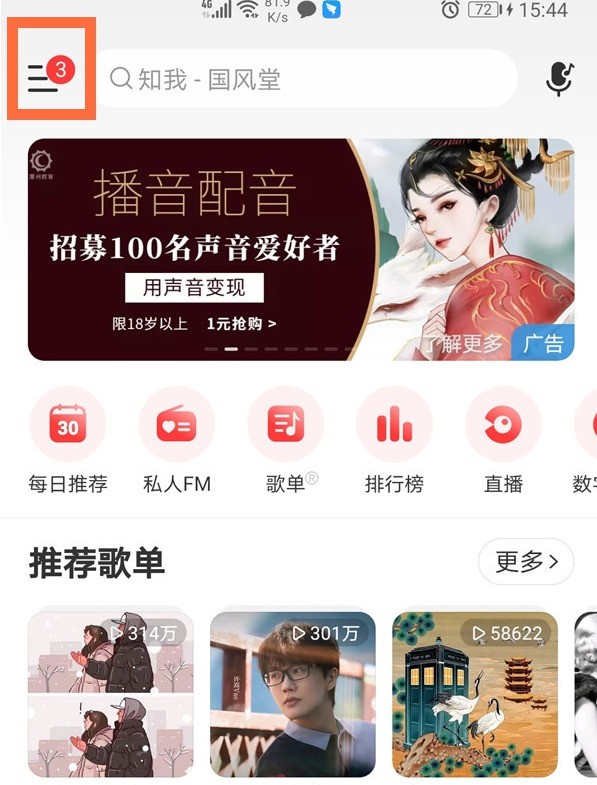
2. [スケジュールクローズ]をクリックします。
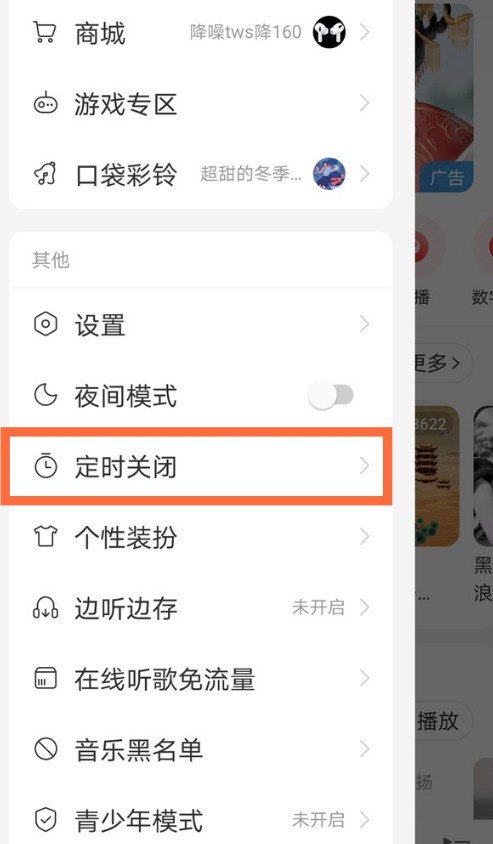
3. 設定時間を選択するだけです (下のチェックボックスをクリックすると、現在の曲の再生を終了して閉じるように設定できます)。
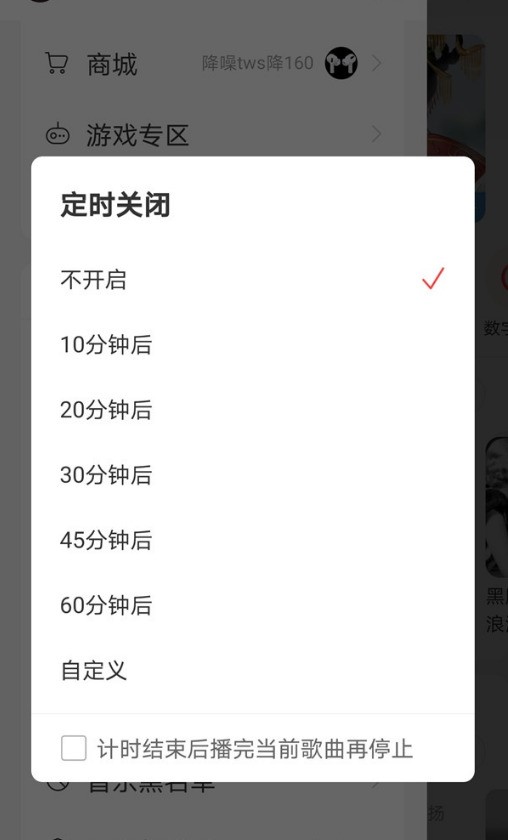
注: この記事では、Huawei mate40pro 携帯電話を例として取り上げており、EMUI 11 システム、NetEase Cloud Music V8.0.00 バージョン、およびその他の Android 携帯電話に適用されます。
以上がNetEase Cloud Musicのスケジュールシャットダウンソフトの設定場所_NetEase Cloud Musicのスケジュールシャットダウン機能の使い方のチュートリアルの詳細内容です。詳細については、PHP 中国語 Web サイトの他の関連記事を参照してください。

ホットAIツール

Undresser.AI Undress
リアルなヌード写真を作成する AI 搭載アプリ

AI Clothes Remover
写真から衣服を削除するオンライン AI ツール。

Undress AI Tool
脱衣画像を無料で

Clothoff.io
AI衣類リムーバー

AI Hentai Generator
AIヘンタイを無料で生成します。

人気の記事

ホットツール

メモ帳++7.3.1
使いやすく無料のコードエディター

SublimeText3 中国語版
中国語版、とても使いやすい

ゼンドスタジオ 13.0.1
強力な PHP 統合開発環境

ドリームウィーバー CS6
ビジュアル Web 開発ツール

SublimeText3 Mac版
神レベルのコード編集ソフト(SublimeText3)

ホットトピック
 7533
7533
 15
15
 1379
1379
 52
52
 82
82
 11
11
 21
21
 86
86
 TronLinkウォレットの使い方
Sep 28, 2024 pm 08:03 PM
TronLinkウォレットの使い方
Sep 28, 2024 pm 08:03 PM
TronLink ウォレットは、TRON ネットワーク上で発行される TRX 暗号通貨とトークンを管理するための非保管ウォレットです。使用方法には、ウォレットの作成、ウォレットのインポート、TRX の送受信、トークンの管理、TRX のステーキング、dApps へのアクセス、セキュリティに関するヒントへの注意が含まれます。
 ゴマのオープンエクスチェンジを中国語に調整する方法
Mar 04, 2025 pm 11:51 PM
ゴマのオープンエクスチェンジを中国語に調整する方法
Mar 04, 2025 pm 11:51 PM
ゴマのオープンエクスチェンジを中国語に調整する方法は?このチュートリアルでは、コンピューターとAndroidの携帯電話の詳細な手順、予備的な準備から運用プロセスまで、そして一般的な問題を解決するために、セサミのオープン交換インターフェイスを中国に簡単に切り替え、取引プラットフォームをすばやく開始するのに役立ちます。
 セサミオープンドアエクスチェンジアプリ公式ダウンロードセサミオープンドアエクスチェンジ公式ダウンロード
Mar 04, 2025 pm 11:54 PM
セサミオープンドアエクスチェンジアプリ公式ダウンロードセサミオープンドアエクスチェンジ公式ダウンロード
Mar 04, 2025 pm 11:54 PM
SESAME Open Exchangeアプリの公式ダウンロード手順は、AndroidおよびiOSシステムのダウンロードプロセスと一般的な問題ソリューションをカバーしているため、安全かつ迅速かつ迅速に、暗号通貨の便利なトランザクションを有効にするのに役立ちます。
 ZB(China Coin)Androidのモバイルバージョンをダウンロードする方法は?
Feb 21, 2025 pm 10:45 PM
ZB(China Coin)Androidのモバイルバージョンをダウンロードする方法は?
Feb 21, 2025 pm 10:45 PM
ZBの公式ウェブサイトにアクセスして、「Android」オプションを選択するか、[Android]オプションを選択して、ZB Androidモバイルバージョンをダウンロードできます登録する。
 GateioモバイルAndroidバージョンのダウンロード方法Gate.ioモバイルAndroidバージョンのダウンロード方法Gate.ioモバイルAndroidバージョンをダウンロードする方法
Mar 04, 2025 pm 09:57 PM
GateioモバイルAndroidバージョンのダウンロード方法Gate.ioモバイルAndroidバージョンのダウンロード方法Gate.ioモバイルAndroidバージョンをダウンロードする方法
Mar 04, 2025 pm 09:57 PM
Gate.io Androidモバイルバージョンをダウンロードする手順は次のとおりです。 1.公式gate.ioのウェブサイトにアクセスして、APKファイルをダウンロードします。 2.デバイス内の不明なソースからインストールオプションを有効にします。 3. APKファイルをインストールし、プロンプトに従ってください。 4.インストールを完了し、アプリケーションを開始します。
 BinanceダウンロードアプリBinance Binance Platformのダウンロード無料アプリをダウンロードします
Mar 18, 2025 pm 01:54 PM
BinanceダウンロードアプリBinance Binance Platformのダウンロード無料アプリをダウンロードします
Mar 18, 2025 pm 01:54 PM
この記事では、Apple iOSシステムとAndroidシステム携帯電話でBinanceアプリをダウンロードするための2つの方法を詳細に紹介します。 iOSシステムの場合、中国のApp Storeは直接ダウンロードできないため、ユーザーは外側のゾーンでApple IDを使用する必要があり、外側のゾーンにApple IDを借りるか登録してダウンロードすることを選択できます。 Androidユーザーは、App Storeに直接検索してインストールするか、Binanceの公式WebサイトにアクセスしてQRコードをスキャンしてインストールパッケージをダウンロードできます。非公式チャネルからアプリケーションをダウンロードする場合、携帯電話の不明なソースのアプリケーションインストール許可を有効にする必要がある場合があることに注意してください。 どのシステムであっても、ダウンロード後にBinanceアプリを使用できます。
 Android電話でXMLをPDFに変換する方法は?
Apr 02, 2025 pm 09:51 PM
Android電話でXMLをPDFに変換する方法は?
Apr 02, 2025 pm 09:51 PM
Android電話でXMLをPDFに直接変換することは、組み込み機能を介して実現できません。次の手順を通じて国を保存する必要があります。XMLデータをPDFジェネレーター(テキストやHTMLなど)によって認識された形式に変換します。フライングソーサーなどのHTML生成ライブラリを使用して、HTMLをPDFに変換します。
 ZB(China Coin)Androidのモバイルバージョンをダウンロードする方法
Feb 21, 2025 pm 10:42 PM
ZB(China Coin)Androidのモバイルバージョンをダウンロードする方法
Feb 21, 2025 pm 10:42 PM
中国コイン(ZB)Androidモバイルバージョンのダウンロード方法ステップ1:中国コインの公式ウェブサイトにアクセスして、モバイルブラウザーを開き、中国コインの公式ウェブサイトwww.zb.comにアクセスします。ステップ2:Webサイトの上部にあるメニューの[モバイルアプリ]をクリックし、[モバイルアプリ]オプションをクリックします。ステップ3:モバイルアプリページで「Androidダウンロード」を選択し、下にスクロールして「Androidダウンロード」セクションを見つけます。ステップ4:[ダウンロード]ボタンをクリックし、[グリーン]ボタンをクリックして[ダウンロード]ボタンをクリックして、APKインストールファイルのダウンロードを開始します。ステップ5:Androidをインストールすることで、不明なソースからアプリケーションをインストールできるようになります。 [設定]をクリックします。 「不明なアプリのインストール」の下で、中国のコインアプリの隣に切り替えて「許可」します。ブラウザに戻り、[ダウンロード]をクリックします。ステップ6:インストールa



